Minimum səy və vaxt sərf edərək dostunuza hədiyyə olaraq gözəl bir cizgi filmi çəkə bilərsiniz.

Vacibdir
Adobe Illustrator, fotoqrafiya
Təlimat
Addım 1
Cizgi filmi çəkməyə qərar verdiyiniz şəxsin şəklini Adobe Illustrator-da yerləşdirin. Fotonun bizə narahatlıq yaratmaması üçün düzəldirik (kilidi qatlara qoyduq)
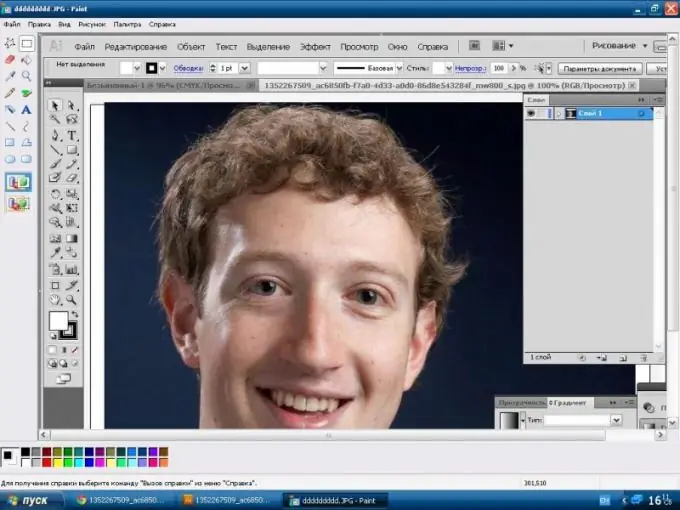
Addım 2
Qələm alətindən istifadə edərək uzanan üçbucağı çəkin və Fırça pəncərəsinə süründürün, Sənət Fırçası kimi saxla. Daha zərif xətlər düzəltmək üçün yeni bir fırça yaratdıq. Və bu fırça ilə bir insanın üzünü fotoşəkildə çəkin. Bütün bunlar əlbəttə., bunu yeni bir təbəqədə edin.
Addım 3
Karikatura hazırladığımız üçün üzün bəzi hissələrini şişirtmək lazımdır. Xüsusiyyətləri tapmaq və onları vurğulamaq. Versiyamızda burnu böyüdürük və təbəssümü genişləndiririk, eyni zamanda saç düzümünü daha təmtəraqlı və qıvrım əlavə edirik.
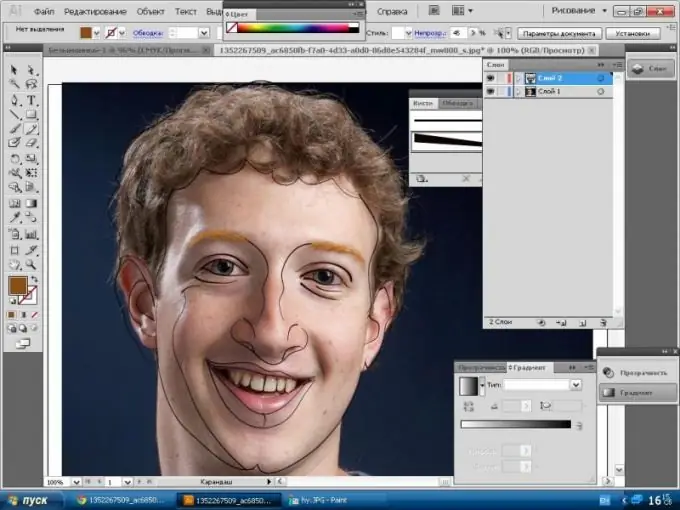
Addım 4
Bu mərhələdə fotonu gizlədə və onsuz rəsm çəkməyə davam edə bilərsiniz. Sürətli bir karikatura edirik, buna görə bir qələmdən (vuruş olmadan) kölgə ləkələri, bir iris və bir şagird (şəffaflıq dərəcəsini tənzimləyirik) tətbiq edirik. Saçları vahid bir rənglə doldurun və kölgə anlarını daha qaranlıq bir kölgə ilə göstərin.
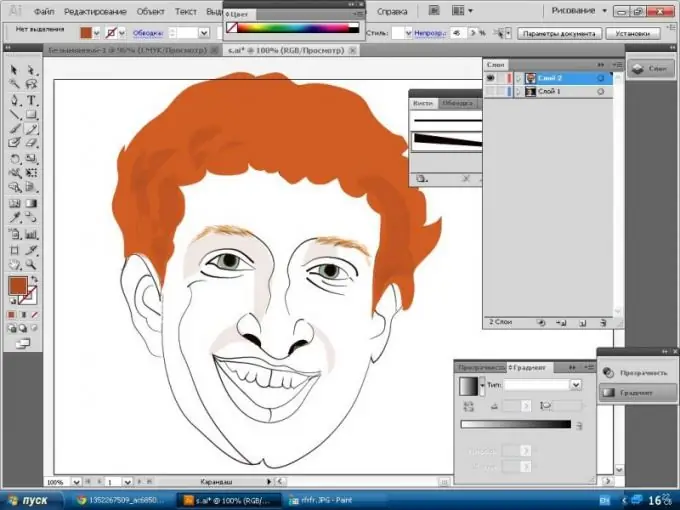
Addım 5
Son mərhələ. Detalları dəqiqləşdiririk, kölgələr əlavə edirik. Sevimli Mark hazırdır!






